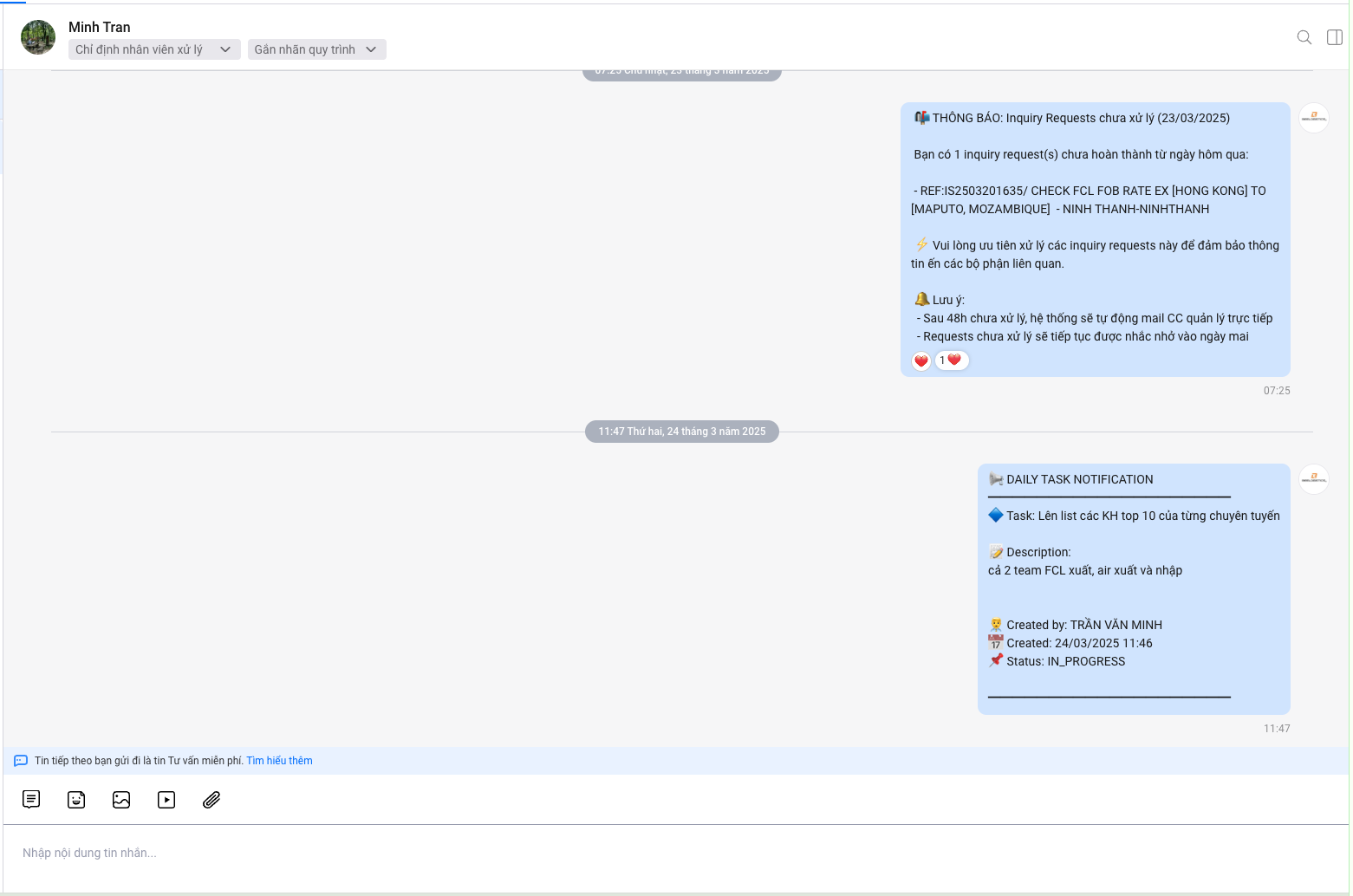Tasks Calendar
Màn hình quản lý công việc theo ngày cho nhân viên kinh doanh.
Yêu cầu chức năng
- Cập nhật thông tin cá nhân
- Truy cập
My Spacetừ danh sách modules -> Chọn TabAccount. - Cập nhật thông tin số điện thoại đăng ký Zalo
- Truy cập
- Kết nối với OA Zalo (kích hoạt tính năng thông báo Zalo)
- Follow và nhấn "Quan tâm" OA Zalo theo hình bên dưới
- Thả tim/like mỗi tin nhắn để duy trì tính năng thông báo
Lưu ý: Nếu trong 7 ngày bạn không thả tim/like bất kỳ tin nhắn nào, Zalo sẽ tạm ngừng gửi thông báo.
Để đảm bảo kết nối liên tục, vui lòng thả tim/like ít nhất một tin nhắn mỗi tuần.
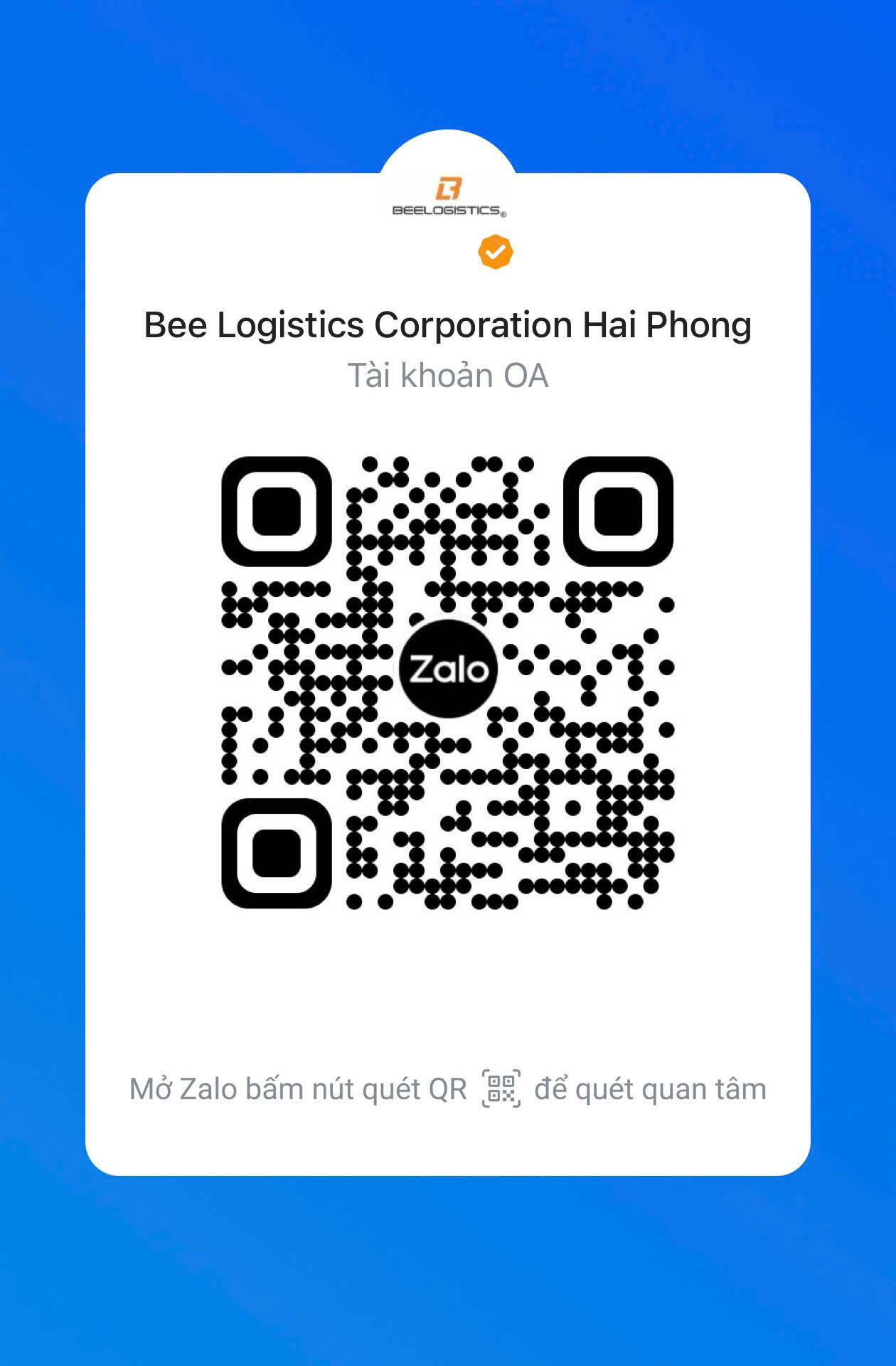
Giao diện chính
- Truy cập CRM
- Click tab
Tasks Calendartrên thanh công cụ.
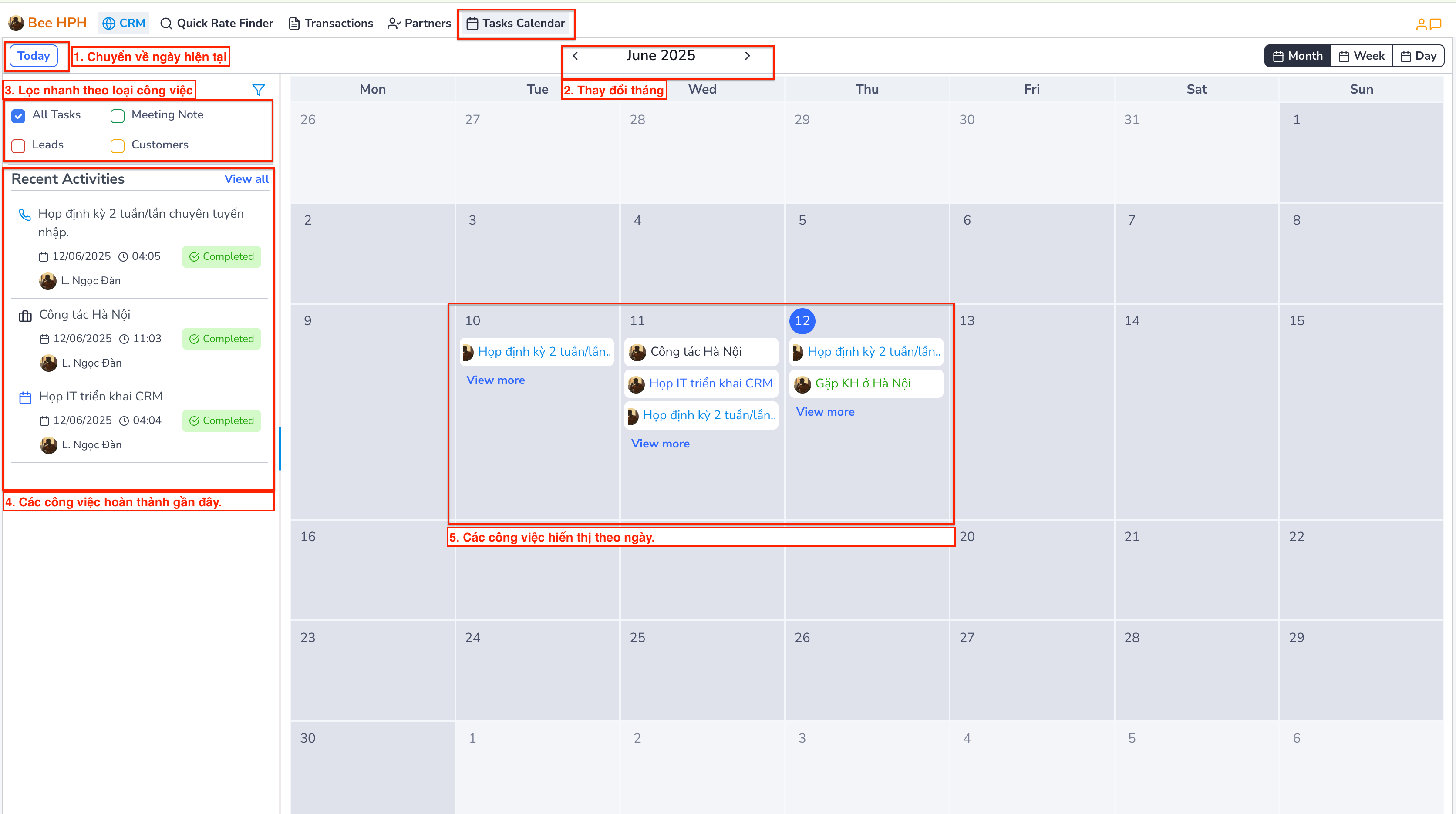
- Today: Quay về ngày hiện tại
- Điều hướng tháng:
<: Tháng trước |>: Tháng sau Chế độ xem:Day,Week,Month
Bộ lọc theo loại
All Tasks: Tất cả các tasks.Meeting Note: Task được tạo để note lại thông tin từ cuộc họp.Leads: Task liên quan đến khách hàng tiềm năng.Customers: Task liên quan đến khách hàng.
Tạo task.
-
Click vào ô ngày muốn tạo task trên lịch
-
Điền thông tin task: Loại task, trạng thái, tiêu đề, mô tả, ...
- Created Date (mặc định là ngày tạo task chọn trên lịch)
- Due date (mặc định là cuối ngày tạo task)
Ngoài ra, với các tasks liên quan đến việc theo dõi Lead/ Customer.
Anh chị nhập Lead hoặc Customer, hệ thống sẽ tự động hiển thị thêm các input khác để nhập các thông tin liên quan.
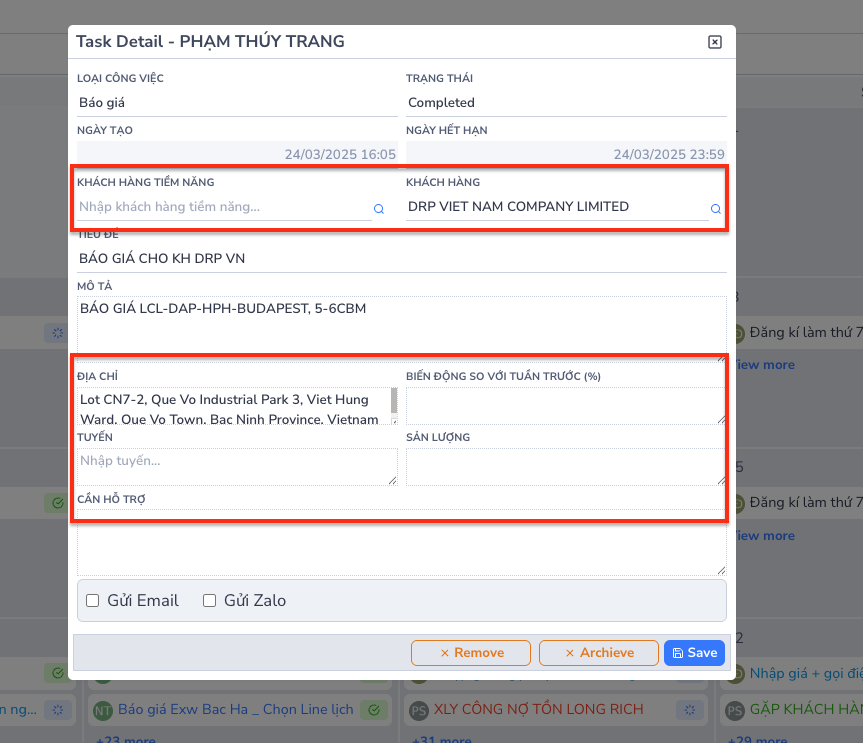
-
Cài đặt thông báo:
- Tích "Gửi zalo" để nhận thông báo
- Chọn ngày/giờ nhận thông báo
-
Click Create để lưu
Cập nhật task
Cách 1: Cập nhật từng task
- Click vào label task trên lịch
- Chỉnh sửa thông tin cần thiết
- Click Save để lưu thay đổi
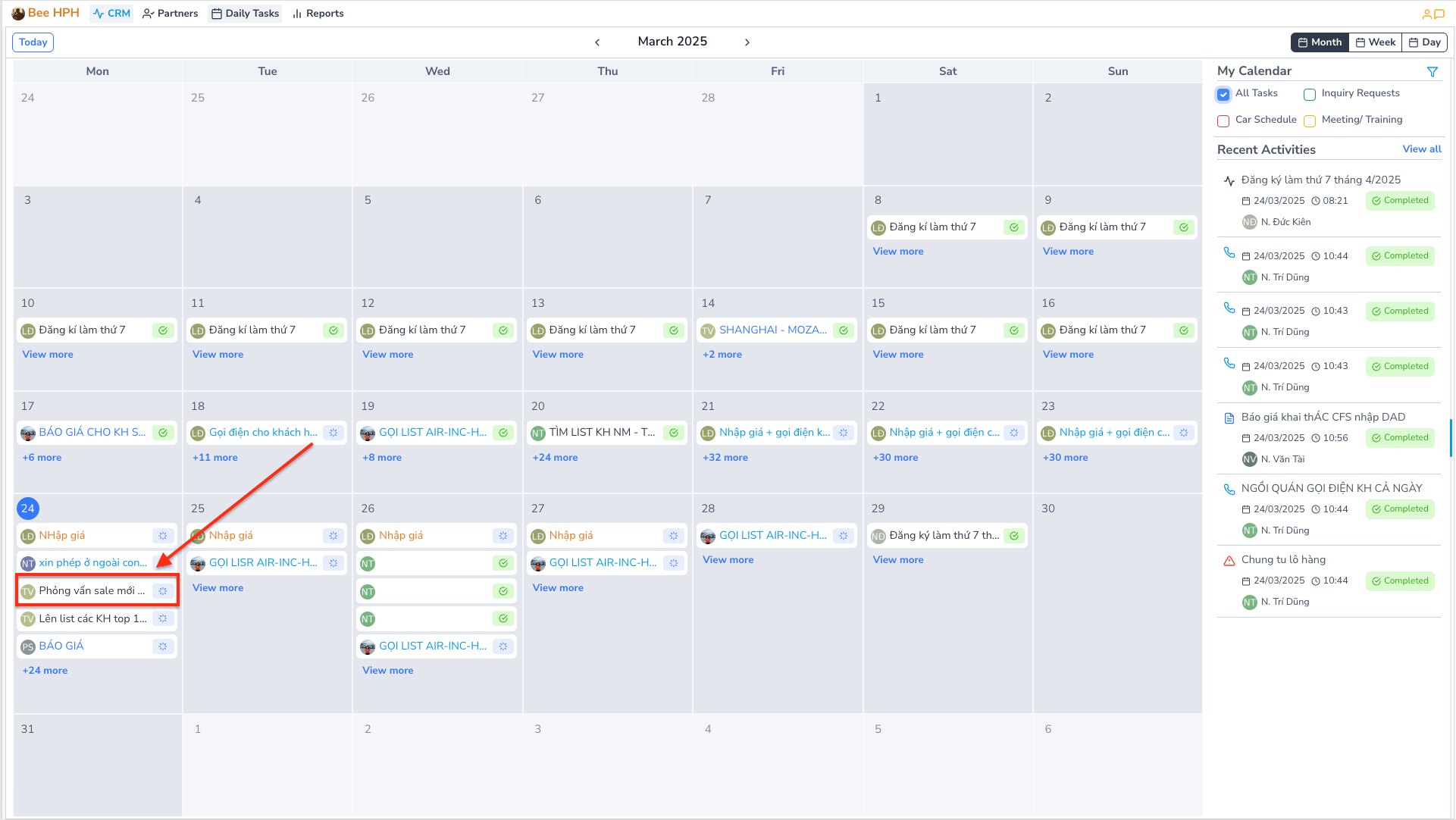
Cách 2: Cập nhật nhiều task
- Click "view more" hoặc "+x more" ở mục cuối cùng trên ô lịch.
- Chọn status mới cho từng task
- Hệ thống tự động lưu khi thay đổi status
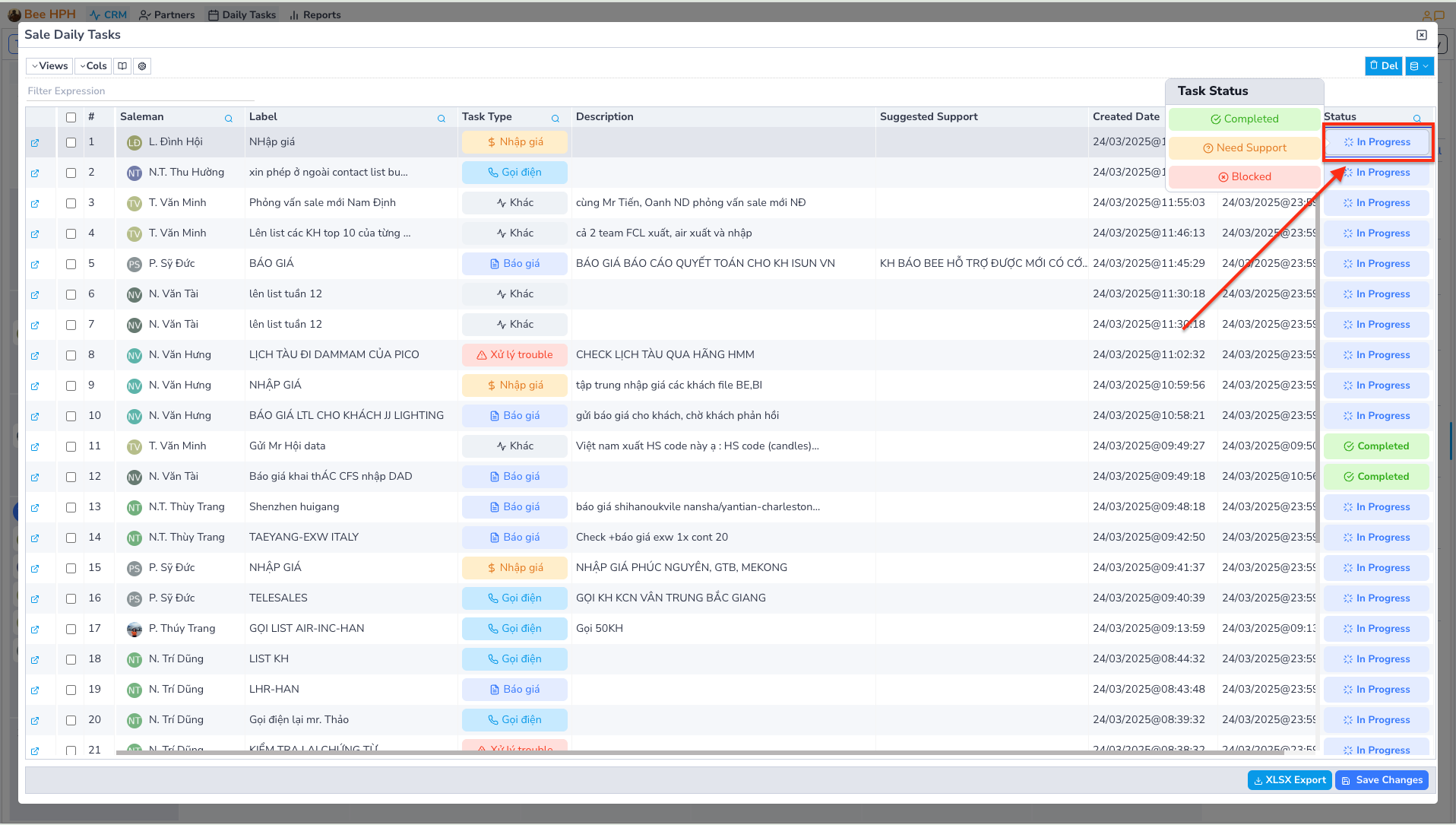
Tự động hóa
-
Các tasks chưa hoàn thành (trạng thái khác Completed/ Block) sẽ được hệ thống tự động cập nhật
Due Datequa ngày tiếp theo. -
8h sáng hằng ngày, hệ thống kiểm tra các tasks chưa hoàn thành trước đó, gửi thông báo nhắc nhở với nội dung tương tự như sau.